Maison >tutoriels informatiques >Navigateur >Comment configurer le microphone dans Google Chrome_Comment configurer le microphone dans Google Chrome
Comment configurer le microphone dans Google Chrome_Comment configurer le microphone dans Google Chrome
- WBOYWBOYWBOYWBOYWBOYWBOYWBOYWBOYWBOYWBOYWBOYWBOYWBavant
- 2024-04-18 14:58:38729parcourir
Comment configurer le microphone dans Google Chrome ? Ce problème apparemment simple inquiète de nombreux utilisateurs. L'éditeur PHP Apple vous présentera en détail comment configurer le microphone du navigateur Google et vous guidera étape par étape pour résoudre ce problème. Lisez la suite pour savoir comment vous assurer que votre microphone fonctionne correctement dans Google Chrome afin de rendre votre saisie vocale et vos vidéoconférences plus fluides.
1. Ouvrez le navigateur Google sur votre ordinateur, puis cliquez sur le bouton en haut à droite et sélectionnez [Paramètres].
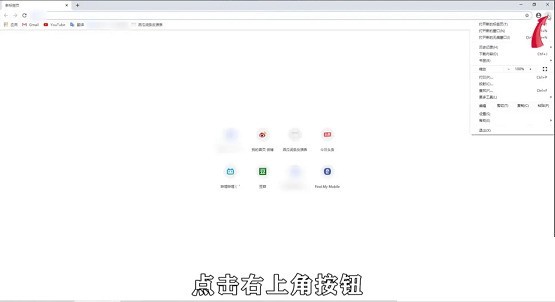
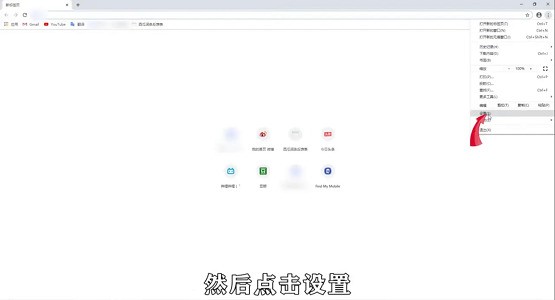
2. Cliquez ensuite sur [Avancé] en bas, puis cliquez sur [Paramètres du site Web].
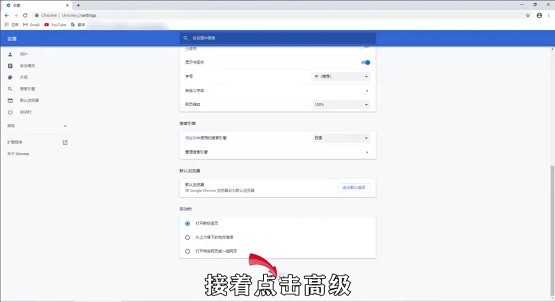
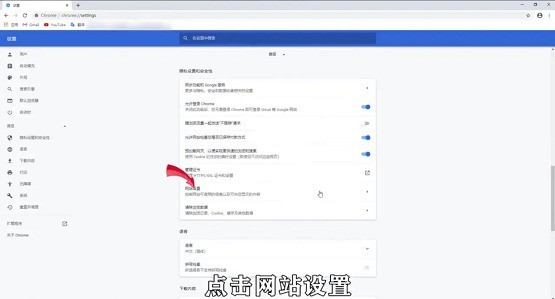
3. Recherchez et cliquez sur [Microphone], puis activez [Demander avant utilisation], afin que le microphone de l'ordinateur soit configuré.
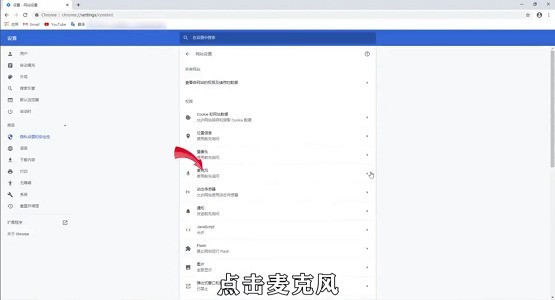
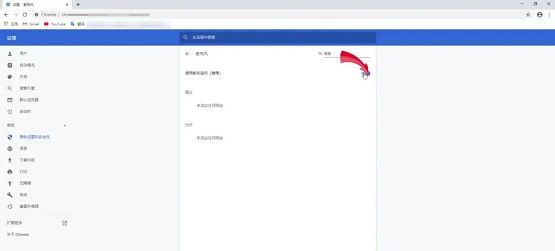
Ce qui précède est le contenu détaillé de. pour plus d'informations, suivez d'autres articles connexes sur le site Web de PHP en chinois!
Articles Liés
Voir plus- Comment optimiser Google Chrome pour économiser de la mémoire
- Comment utiliser la fonctionnalité de contrôle de sécurité du site Web de Google Chrome
- Un moyen simple de désactiver les sons des pages Web dans Google Chrome
- Conseils et méthodes pour optimiser la vitesse de téléchargement de Google Chrome
- Comment résoudre le problème de ne pas trouver le bouton d'accueil de Google Chrome

